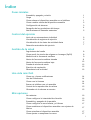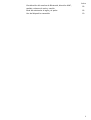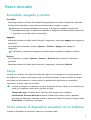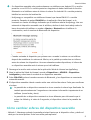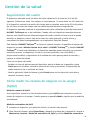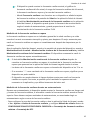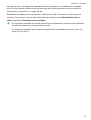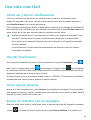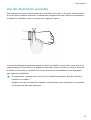Huawei Band 6: Tu compañero de salud y fitness
La Huawei Band 6 es una pulsera inteligente con una pantalla AMOLED a color de 1.47 pulgadas que te permite controlar tu salud y estado físico. Con ella, puedes hacer un seguimiento de tu actividad diaria, incluyendo pasos, calorías quemadas y distancia recorrida. También puedes utilizarla para monitorizar tu sueño, niveles de oxígeno en sangre (SpO2) y frecuencia cardíaca.
Huawei Band 6: Tu compañero de salud y fitness
La Huawei Band 6 es una pulsera inteligente con una pantalla AMOLED a color de 1.47 pulgadas que te permite controlar tu salud y estado físico. Con ella, puedes hacer un seguimiento de tu actividad diaria, incluyendo pasos, calorías quemadas y distancia recorrida. También puedes utilizarla para monitorizar tu sueño, niveles de oxígeno en sangre (SpO2) y frecuencia cardíaca.




















-
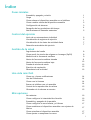 1
1
-
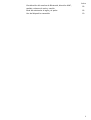 2
2
-
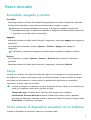 3
3
-
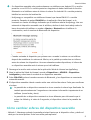 4
4
-
 5
5
-
 6
6
-
 7
7
-
 8
8
-
 9
9
-
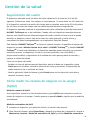 10
10
-
 11
11
-
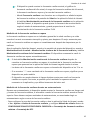 12
12
-
 13
13
-
 14
14
-
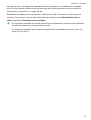 15
15
-
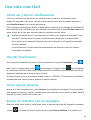 16
16
-
 17
17
-
 18
18
-
 19
19
-
 20
20
-
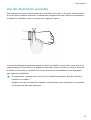 21
21
Huawei Band 6: Tu compañero de salud y fitness
La Huawei Band 6 es una pulsera inteligente con una pantalla AMOLED a color de 1.47 pulgadas que te permite controlar tu salud y estado físico. Con ella, puedes hacer un seguimiento de tu actividad diaria, incluyendo pasos, calorías quemadas y distancia recorrida. También puedes utilizarla para monitorizar tu sueño, niveles de oxígeno en sangre (SpO2) y frecuencia cardíaca.
Artículos relacionados
-
Huawei Watch Fit El manual del propietario
-
Huawei Watch GT 2 Pro Guía del usuario
-
Huawei Band 7 Manual de usuario
-
Huawei TalkBand B6 El manual del propietario
-
Huawei Watch Fit El manual del propietario
-
Huawei WATCH GT 2 Guía del usuario
-
Huawei Watch GT 2e Guía del usuario
-
Huawei Watch GT 3 Pro Manual de usuario
-
Huawei WATCH 4 Manual de usuario